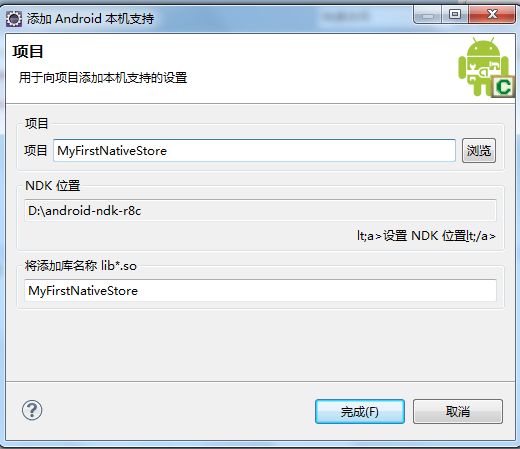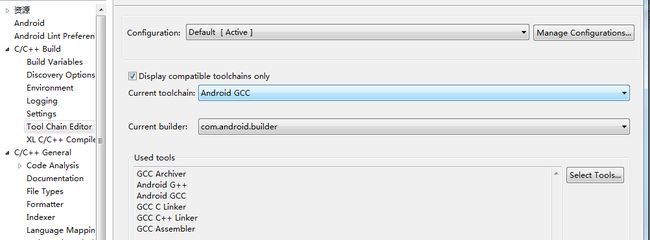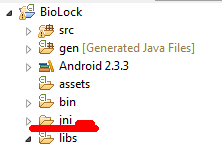Android源码学习之如何使用eclipse+NDK【一】
网上已经有太多的有关如何配置eclipse+NDK了,本人就不再重复这些了,只是想记录下自己开始写第一个NDK程序的整个流程(保证可执行),共自己和大家分享。
首先安装一个能够支持Native代码的eclipse插件Sequoyah,然后在eclipse中的“窗口-首选项-Android”中多出来了一个“本机开发”选项,在“NDK Location”选择你的android-ndk的路径。 有了Sequoyah插件进行Android Native开发就简单多了。下面根据自己的第一个Android Native程序开发过程,做一个记录。
有了Sequoyah插件进行Android Native开发就简单多了。下面根据自己的第一个Android Native程序开发过程,做一个记录。
1. 创建Android应用程序MyFirstNativeStore,过程省去。
2. 创建用来保存int和String类型的
public enum StoreType {
Integer, String
}和Store类,该类使用到Native函数,利用本地语言进行保存和读取操作。
|
1
2
3
4
5
6
7
8
9
10
11
12
13
14
|
package
com.yemeishu.myfirstnativestore.store;
public
class
Store {
static
{
System.loadLibrary(
"MyFirstNativeStore"
);
}
public
native
int
getInteger(String pKey);
public
native
void
setInteger(String pKey,
int
pInt);
public
native
String getString(String pKey);
public
native
void
setString(String pKey, String pString);
}
|
其中在eclipse中会提示“此项目没有本机库支持”
这时候可以点开左边的提示,选择“加上本机支持”:
之后会在出现添加本机支持有关的参数名称(如NDK所在路径、生成的lib**.so文件名称等等)
添加完成之后,在项目中多了一个“jni”文件夹,该文件夹这时候多出了两个文件,如本程序中多了“MyFirstNativeStore.cpp”和“Android.mk”,有了这两个文件,我们不用自己手动编写麻烦的“Android.mk”文件了。这两个文件的含义也不用多说了。
2. 利用javah编译生成头文件,首先在eclipse中“运行-外部工具-外部工具配置”选项中配置javah工具:
3. 执行外部工具javah,执行完之后,刷新本工程,会在jni文件夹下自动生成头文件“com_yemeishu_myfirstnativestore_store_Store.h”(包名+java类名)。
4. 完成一些基本类配置之后,我们来设计android显示层,显示需要导入的store数据和读取store数据,设计界面
xml代码如下:
在StoreActivity类中 直接获取控件资源,设置两个按钮的按键事件函数onSetValue()和onGetValue。
两个函数代码如下:
5. 完成了界面设计了,java层基本完成,现在把注意力放在jni文件夹下,读取和保存Store类型的数据的Native层实现了。
5.1 在文件夹下jni由于没配置好c++编译器和NDK命令等,所以自动生成的.cpp和.h等文件出现错误,所以先进行配置,首先在工程属性中,在“C/C++ Build”下的“Tool Chain Editor”选择GCC等工具。
"C/C++ Build的Builder Settings"中配置"Build command:"直接输入ndk-build。
在“Behaviour”中设置
5.2 首先在jni文件夹下创建Store.h文件,主要创建一些保存Store类型、Store数组等枚举、结构体等信息,直接上代码(你肯定能看得懂):
这里还定义了一些操作Store类型信息的操作函数,如findEntry()查找保存在pStore链表中的Store数据,并返回StoreEntry结构数据,即数据的key、数据类型(int和string类型)和数据值。具体实现函数在jni文件夹下创建Store.c类中实现,代码如下:
5.3 完成了基本Store操作之后,现在开始完成连接java和Native桥梁的“MyFirstNativeStore.cpp”(还记得吧?),在该类中直接实现由javah外部工具生成的“com_yemeishu_myfirstnativestore_store_Store.h”的头文件定义的四个函数,“com_yemeishu_myfirstnativestore_store_Store.h”中的四个函数定义如下显示
具体实现函数代码如下
5.4 最后修改下自动生成的Android.mk文件,将Store.c也包含进去
LOCAL_PATH := $(call my-dir)
include $(CLEAR_VARS)
LOCAL_MODULE := MyFirstNativeStore
### Add all source file names to be included in lib separated by a whitespace
LOCAL_SRC_FILES := MyFirstNativeStore.c Store.c
include $(BUILD_SHARED_LIBRARY)
|
6. 编译、执行。结果省去。
利用NDK进行Android编程,主要流程为:
一、编写Android程序,创建需要利用Native编写的实现函数类(包含native关键字的函数,和static{System.loadLibrary("xxx")})。
二、利用javah外部工具生成包含Native函数的头文件(头文件名为:包名+函数名称)。
三、通过“本机开发”(eclipse插件Sequoyah)自动生成Android.mk文件和实现Native函数的.c或者.cpp文件,实现函数功能。
四、利用Android提供的“Android GCC”或者“Cygwin GCC”或者“MinGW GCC”等工具和NDK-build编译Native函数,生成lib***.so(windows下)库文件。
五、完成实现java与Native的函数调用和回调、结果返回等。
7. 最后提供源码程序:MyFirstNativeStore 和插件sequoyah(org.eclipse.sequoyah.feature.2.0.0.I20110609-0753)
1.配置好NDk编译环境(这个Google一下,:))
2.将已有C/C++代码,编译成SO文件
3.Eclipse中新建Android工程,创建一个jni目录。如下所示
4.在jni目录创建C/C++文件,里面调用步骤2函数,或者第三方SO的函数
5.创建Android.mk文件,内容为:
LOCAL_PATH := $(call my-dir)
# Link libXXX.so
include $(CLEAR_VARS)
LOCAL_MODULE :=XXX
LOCAL_SRC_FILES := libXXX.so
#LOCAL_SRC_FILES := /jni/libXXX.so
include $(PREBUILT_SHARED_LIBRARY)
include $(CLEAR_VARS)
LOCAL_MODULE := XXXAgent
LOCAL_SRC_FILES := XXXAgent.cpp
LOCAL_SHARED_LIBRARIES := XXX
LOCAL_LDLIBS := -llog
include $(BUILD_SHARED_LIBRARY)
将XXX替换为编译出的SO或者第三方SO的名字
6.将jni目录下的C/C++编译成Android通过JNI调用的SO文件,这里名字为 libXXXAgent.so
7.Android工程中使用时,首先加载一下用到的SO库,即可正常使用了。
System.loadLibrary("XXX");
System.loadLibrary("XXXAgent");
说明:这里的重点是如何调用第三方SO库,所有部分细节没有表述。比如Javah生成相关头文件,jni调用等。
补充:上面步骤可能比较多,这里举一个例子加以说明。某天,你得到一个第三SO库,名字就叫XXX。你发现里面的功能正好是你Android项目里需要的,可以拿来就用。这个消息令你高兴万分啊那是。但是,如何在Android里使用呢,XXX库里的调用约定不符合JNI规定,是不能直接来用的。哈哈,想到了,创建一个XXXAgent.so。它的调用采用JNI,然后在实现里调用第三方SO就可以了。以上就是大概的思路。
SO文件是如何自动安装到虚拟机或者手机上呢,NDK生成的SO文件会自动放到libs/armeabi目录下。而此目录下的SO文件都会自动打包到APK,安装后释放到/data/data/项目名字/lib/下。这里XXXAgent.SO文件生成libs/armeab,XXXAgent.SO依赖XXX文件,XXX文件自动拷贝到libs/armeab下。(XXX文件放在jni下,和Android.mk同级,这个是和Android.mk里的设置配合使用的)
java调用dll或so动态库文件(c++/c)
一:下面是java调用dll(C++)
1:下载并安装cdt :http://www.eclipse.org/cdt/downloads.php :选择自己eclipse 支持的cdt插件,下载,并且
通过eclipse-->software update-->find and install 安装cdt
2:下载并安装mingw :http://sourceforge.net/project/showfiles.php?group_id=2435
然后,点击mingw.exe,选择 下载并安装 ,然后都选中(速度可能有点慢,要有耐心),
3:环境变量配置(在系统变量或者用户变量里添加以下变量,注意路径根据实际安装的进行修改):
PATH: D:\Program Files\MinGW\bin
C_INCLUDE_PATH: D:\Program Files\MinGW\include
CPLUS_INCLUDE_PATH: D:\Program Files\MinGW\include\c++\3.4.5;D:\Program Files\MinGW\include\c++\3.4.5\mingw32;D:\Program Files\MinGW\include\c++\3.4.5\backward;D:\Program Files\MinGW\include
LIBRARY_PATH: D:\Program Files\MinGW\lib
LIBRARY_PATH 这个 变量最好加上,以前没有加,也可以编译出正确的dll,但是后来编译出来的dll就有问题,最后定位出来没有加LIBRARY_PATH这个变量,造成编译出来的dll不能正常运行.
如果添加完所有变量 最好重启电脑。
4:相关设置
eclipse-->Window->Preferences->C/C++->New CDT project wizard->Makefile Project
找到 Binary Parser 把Elf Parser取消, 选中 PE Windows Parser.
由于在MinGW目录下的make文件名为"mingw32-make.exe", eclipse默认的调用文件名为"make.exe"
所以先将MinGW目录下文件名为"mingw32-make.exe"做个备份,然后将该文件重命名为"make.exe"
5:java工程和 c++工程,还是以经典的HelloWorld为例
- public class Hello {
- public native void sayHello();
- static{
- System.loadLibrary("Hello");
- }
- public static void main(String[] args){
- Hello h = new Hello();
- h.sayHello();
- }
然后编译生成class文件,用命令javah class文件生成头文件Hello.h
创建c++工程:
注意:
1>:在eclipse设置c++ build 模式:将 release 状态改为active,否则java程序调用生成的dll会报以下错误
Exception in thread "main" java.lang.UnsatisfiedLinkError:
2>:编译的时候如果报以下错误,解决方法就是在.h文件和.cpp文件里添加一个int mian()方法
**** Rebuild of configuration Debug for project HelloC++ ****
**** Internal Builder is used for build ****
g++ -O0 -g3 -Wall -c -fmessage-length=0 -oHello.o ..\Hello.cpp
..\Hello.cpp:10:2: warning: no newline at end of file
g++ -LD:\Program Files\Java\jdk1.6.0_10\include\win32 -LD:\Program Files\Java\jdk1.6.0_10\include -oHelloC++.exe Hello.o
D:/Program Files/mingw/bin/../lib/gcc/mingw32/3.4.5/../../../libmingw32.a(main.o):main.c:(.text+0xbd): undefined reference to `WinMain@16'
collect2: ld returned 1 exit status
Build error occurred, build is stopped
Time consumed: 5192 ms.
------------------------------------------------------------------------------
修改后的Hello.h内容:
- /* DO NOT EDIT THIS FILE - it is machine generated */
- #include <jni.h>
- /* Header for class Hello */
- #ifndef _Included_Hello
- #define _Included_Hello
- #ifdef __cplusplus
- extern "C" {
- #endif
- /*
- * Class: Hello
- * Method: sayHello
- * Signature: ()V
- */
- int main() ;
- JNIEXPORT void JNICALL Java_Hello_sayHello
- (JNIEnv *, jobject);
- #ifdef __cplusplus
- }
- #endif
- #endif
修改后的Hello.cpp内容:
- #include <iostream>
- #include "Hello.h"
- using namespace std;
- int main()
- {
- return 1;
- }
- JNIEXPORT void JNICALL Java_Hello_sayHello(JNIEnv *, jobject){
- printf("Hello world!\n");
- return ;
- }
a:然后用eclipse c++插件的 make targets--build生成Hello.o
target name 随便
make target 随便
命令默认就可以
b:将wingw/bin下的g++考到 刚才生成的Hello.o同级目录下,然后在命令行里切换到Hello.o所在的目录
执行命令,注意参数(我的java目录D:\Program Files\Java\):
g++ -I"D:\Program Files\Java\jdk1.6.0_10\include" -Wl,--add-stdcall-alias -shared -o Hello.dll Hello.o
6:运行:
将刚才生成的dll文件拷贝到java工程的根目录下,运行Hello.class即可
注意:如果测试类是在某个包下的话,例如:com.test.Hello,那我们编译class文件的时候: javac com\test\Hello.java
然后: javah com.test.Hello,这样生成的头文件中的方法在被调用的时候才能找到。
二:java调用so(C)
java和c / c++通信都可以通过jni来实现。 在java代码中:
System.loadLibrary("Hello");
Hello不能写成Hello.dll或者Hello.so,它会根据系统平台自动填充,需要注意的是在unix/linux下生成.so动态库文件的时候,
需要在Hello.so前添加lib,否则找不到.so文件(libHello.so),运行的时候需要指定.so的路径:
java -Djava.library.path=/homw/user/so所在目录 -jar Hello.jar
三:命令整理:
以c为例(如果是c++,则把gcc改成g++就OK):
1:在unix/linux环境下
1.1:生成.o文件
gcc -I/usr/lib/j2sdk1.5-ibm/include -fPIC -c example.c
1.2:生成动态库.so文件
gcc -shared -WI -soname example.o -o libexample.so
2:在windows环境下
2.1:生成.o文件
gcc -c -I"D:\Program Files\Java\jdk1.6.0_10\include" -I"D:\Program Files\Java\jdk1.6.0_10\include\win32" -o Hello.o Hello.c
2.2:生成dll文件
gcc -I"D:\Program Files\Java\jdk1.6.0_10\include" -Wl,--add-stdcall-alias -shared -o Hello.dll Hello.o
由于时间关系,写得比较乱,o(∩_∩)o...